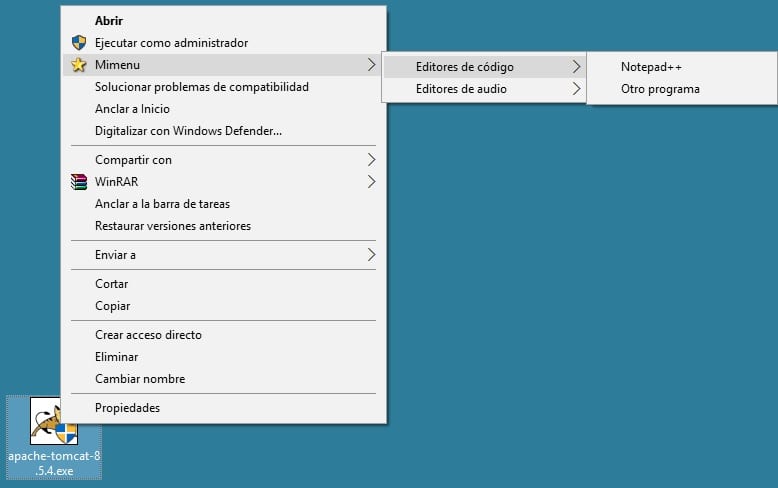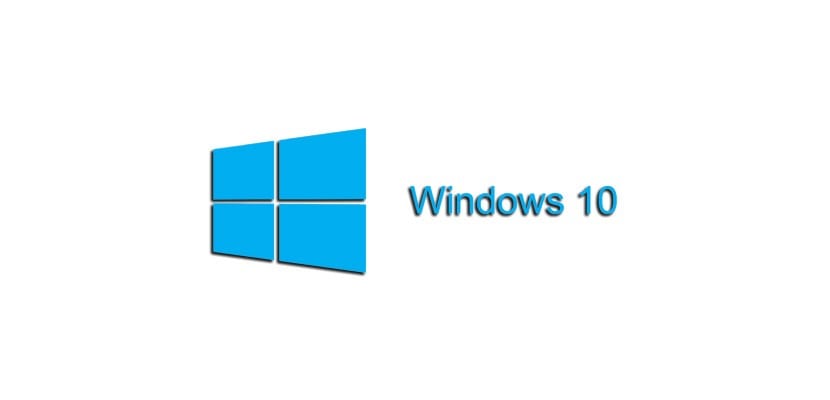
Kto to povedal windows 10 nemohol by to byť vysoko produktívny operačný systém. S nasledujúcim trikom vám ukážeme ako môžete vytvoriť kontextové podmenu v systéme Windows 10 pomocou ktorých možno využívať skratky poskytované týmto mechanizmom. Ak menu Poslať na Je to pre vás príliš malé, čítajte ďalej, pretože ďalšie riadky vás zaujímajú.
Kód, ktorý vám poskytneme, je ľahko pochopiteľný a otvorí širokú škálu adaptačných možností podľa vášho vkusu a preferencií.
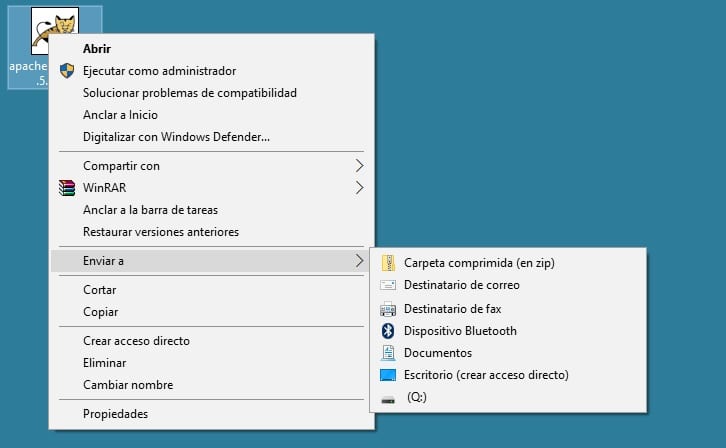
Ahoj, momentálne mám v kontextovej ponuke systému Windows 10 veľa (príliš veľa) cieľov, na ktoré môžem posielať súbory z ponuky Odoslať kam. Chcel by som byť schopný vytvoriť ponuku, ktorá obsahuje vnorené a voliteľné priečinky, do ktorých môžem posielať svoje dokumenty, ako súčasť kontextovej ponuky systému. Je možné tieto rozšírené priečinky vytvoriť v ponuke systému Windows 10?
Windows 10 je plný trikov a my vám tentokrát ukážeme ako prispôsobiť kontextové menu systému aby mohla zobraziť oveľa viac priečinkov a tiež vnorených, do ktorých sa majú odosielať vaše súbory. Pri troche počiatočnej práce je možné investovať do funkcie, ktorá určite bude zlepší sa vaša produktivita pri používaní systému Windows 10.
Ak chcete vykonať tento trik, pripravte si Bpoznámky loc (notepad.exe), pretože ide o vytvoriť v systéme špeciálne kľúče registra. Nasledujúci zdrojový kód si budete musieť prispôsobiť svojim potrebám, ale ako vidíte, jedná sa o veľmi jednoduché pochopiteľné riadky a predovšetkým o náhradu za tie, ktoré potrebujete. Skopírujte kód do poznámkový blok, upravte ho a uložte súbor.
[sourcecode text = "plain"] Windows Registry Editor, verzia 5.00 [HKEY_CLASSES_ROOT \ * \ shell \ Mimenu] "Icon" = "shell32.dll, 43" "Podpríkazy" = "" [HKEY_CLASSES_ROOT \ * \ shell \ Mimenu \ shell \ menu1] "MUIVerb" = "Editory kódu" "Podpríkazy" = "" [HKEY_CLASSES_ROOT \ * \ shell \ Mimenu \ shell \ menu1 \ shell \ item1] "MUIVerb" = "Poznámkový blok ++" [HKEY_CLASSES_ROOT \ * \ shell \ Mimenu \ shell \ menu1 \ shell \ item1 \ command] @ = "D: \\ Poznámkový blok ++ \\ poznámkový blok ++. exe% 1" [HKEY_CLASSES_ROOT \ * \ shell \ Mimenu \ shell \ menu1 \ shell \ item2] "MUIVerb "=" Iný program "" Podpríkaz "=" "[HKEY_CLASSES_ROOT \ * \ shell \ Mimenu \ shell \ menu1 \ shell \ item2 \ príkaz] @ =" other_program.exe% 1 "[HKEY_CLASSES_ROOT \ * \ shell \ Mimenu \ shell \ menu2] "MUIVerb" = "Zvukové editory" "Podpríkazy" = "" [HKEY_CLASSES_ROOT \ * \ shell \ Mimenu \ shell \ menu2 \ shell \ item1] "MUIVerb" = "Audacity" [HKEY_CLASSES_ROOT \ * \ shell \ Mimenu \ shell \ menu2 \ shell \ item1 \ príkaz] @ = "D: \\ Audacity \\ audacity.exe% 1" [/ zdrojový kód]
potom premenujte príponu súboru na „.reg“. Ak sa podrobne pozriete na kód, uvidíte, aké názvy priečinkov a prístupy sú tie, ktoré môžete upraviť podľa svojich predstáv. Od tejto chvíle musíte postupovať podľa opísaného vzoru, aby ste mohli vytvoriť tie, ktoré chcete. Výsledok vám ukážeme na nasledujúcom obrázku a ako je vidno, je veľmi užitočný, aby nestratil ani minútu našej produktivity.